Cara Menulis Alamat di Amplop Dengan Microsoft Word
June 18, 2017
Add Comment
Cara menulis alamat
di amplop dengan menggunakan Microsoft word pada komputer bisa kita lakukan
dengan mudah. Pertama kita seting ukuran kertas pada lembar kerja Microsoft
word sama dengan amplop yang akan kita gunakan. Kemudian kita buat template
alamat dan selanjutnya tinggal dicetak dalam jumlah banyak untuk kebutuhan
surat – menyurat.
Ternyata sampai
saat ini, komunikasi menggunakan surat (kertas) masih dilakukan sebagian
kalangan. Terutama untuk urusan kedinasan, perusahaan dagang dan lain
sebagainya yang berbau instansi dan bukan pribadi. Mereka menggunakan amplop
khusus yang penulisan alamatnya menggunakan komputer. Terkadang amplop tersebut
dibeli dengan harga yang cukup mahal padahal kita dapat dengan mudah
membuatnya.
Sinaukomputer.net
pada kesempatan ini akan berbagi tutorial masih seputar aplikasi Microsoft word
yaitu bagaimana cara menulis alamat di amplop.
Pada mukadimah
diatas sudah sedikit dibahas bagaimana tekniknya, sekarang kita akan
menjabarkan dan mempraktekan dengan materi – materi Microsoft word yang sudah
kita pelajari bersama. Oke, kiranya tidak perlu diperpanjang lagi, kita
langsung mulai saja tutorial ini.
Cara menulis alamat di amplop dengan Microsoft word
Dalam tutorial ini
kita akan membuat sebuah template atau draf amplop. Sebuah contoh amplop surat
yang berisi alamat atau draft alamat. Tujuannya adalah ketika akan mengirim
surat tidak repot membuat alamat manual.
1# - Langkah
pertama silahkan anda jalankan program Microsoft Word di komputer anda.
2# - Kemudian
selanjutnya lihat berapa ukuran amplop yang akan anda tulis alamat di dalamnya.
Catat ukuran panjang dan lebar atau panjang dan tingginya.
3# - Selanjutnya,
aturlah ukuran kertas pada lembar kerja Microsoft word anda dan samakan
ukurannya dengan ukuran amplop tersebut. Bisa sudah tersedia dan di word pakai
saja itu. Apabila tidak ada maka silahkan anda custom ukurannya. Untuk margin
pilih saja “narrow”
Baca lagi : Caramengatur jenis dan ukuran kertas
4. Jangan lupa,
atur juga orientasinya menjadi landscape. Jika ukuran sudah sama sekarang
tinggal kita membuat draft alamat surat di sisi sebelah kanan. Agar rapi
gunakan fungsi table.
5. Insert table
dengan dua kolom dan satu baris
6. Kemudian ketik
draft alamat pada sisi sebelah kanan, atur posisinya sedemikian rupa sehingga
kelihatan cocok dan elegan.
7. Tulislah draft
alamat yang anda inginkan, saya coba membuatnya secara sederhana. Anda bisa
memodifikasinya sesuai kebutuhan anda. Atur spasi tulisan menjadi 1.5
8. Untuk (Nama/Jabatan & Nama instansi) serta
(Alamat) dikosongi saja atau diberi
garis titik – titik. Jangan lupa hilangkan juga border pada table agar tidak ikut
di print.
Cukup simple sekali
dan sangat mudah membuatnya. Setelah jadi seperti ini, anda tinggal mencetaknya
dalam jumlah banyak, atau jika anda ingin menambahkan KOP perusahaan atau
instansi bisa saja. Caranya sama persis ketika anda belajar cara membuat KOP
surat.
Untuk mencetaknya
tinggal gunakan printer apa saja, tanpa perlu pengaturan macam – macam. Posisi
peletakan amplop yaitu vertikal atu memanjang bukan horizontal karena kita
sudah rubah orientasinya menjadi landscape.
Baca : Cara ngeprint
Nah, mungkin sekian
saja tutorial yang sangat singkat dari kami. Semoga pembahasan tentang cara
menulis alamat di amplop dengan menggunakan Microsoft word bisa bermanfaat
untuk anda yang membutuhkan. Sekian dan jangan lupa selalu update tutorial –
tutorial belajar komputer hanya di sinaukomputer.net
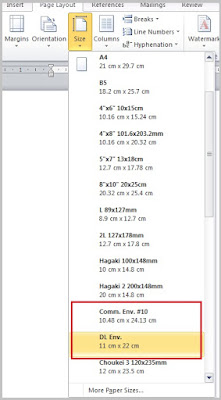




0 Response to "Cara Menulis Alamat di Amplop Dengan Microsoft Word"
Post a Comment
Silahkan masukan komentar anda sebagai masukan untuk kemajuan blog ini. Atau silahkan bertanya bagi anda yang kurang jelas tentang beberapa penjelasan di kontent yang sedang anda baca. Terimakasih